笔记本无法连接WiFi的原因及解决方法(探究笔记本无法连接WiFi的原因)
- 电脑技巧
- 2024-12-11
- 18
- 更新:2024-11-20 17:54:50
在现代社会中,笔记本电脑已经成为人们生活中不可或缺的工具之一。然而,有时我们会遇到笔记本无法连接WiFi的问题,给我们的工作和学习带来很多困扰。为什么笔记本会突然无法连接WiFi呢?下面将从多个方面进行分析,并给出相应的解决方法,帮助读者解决这一问题。
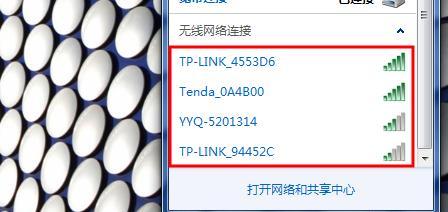
WiFi密码输入错误导致无法连接
当笔记本突然无法连接WiFi时,首先要检查WiFi密码是否输入错误。在连接WiFi时,往往需要输入正确的密码才能成功连接。如果密码错误,那么笔记本将无法连接上WiFi。此时,应该仔细检查输入的密码是否正确,避免因为简单的错误而导致无法正常连接。
WiFi信号质量不佳导致连接失败
有时候笔记本无法连接WiFi是因为WiFi信号质量不佳所致。如果你离WiFi路由器太远,或者有其他障碍物阻挡信号传输,那么可能无法成功连接WiFi。解决这个问题的方法是将笔记本靠近路由器,或者通过设置信号放大器来增强WiFi信号,确保信号质量稳定。
笔记本WiFi功能开启问题导致无法连接
有时候笔记本无法连接WiFi是因为WiFi功能没有正确开启。可能是系统设置问题或者是驱动程序出现故障。在这种情况下,需要进入系统设置或者更新驱动程序,确保WiFi功能正常开启。
路由器故障导致无法连接WiFi
如果笔记本无法连接WiFi,有可能是由于路由器故障引起的。在这种情况下,可以尝试重启路由器来修复问题。如果重启无效,可能需要联系网络服务提供商或者更换路由器。
IP地址冲突导致无法连接WiFi
有时候笔记本无法连接WiFi是因为IP地址冲突所致。当多个设备在同一网络上使用相同的IP地址时,会导致冲突,进而无法连接WiFi。解决这个问题的方法是将设备的IP地址进行调整,确保每个设备拥有唯一的IP地址。
笔记本网络适配器问题导致无法连接WiFi
网络适配器是笔记本连接WiFi的关键设备,如果网络适配器出现故障或者驱动程序错误,就会导致笔记本无法连接WiFi。在这种情况下,需要检查网络适配器是否正常工作,更新或重新安装驱动程序,以恢复WiFi连接功能。
笔记本系统更新导致无法连接WiFi
有时候笔记本无法连接WiFi是因为最近进行了系统更新,导致网络设置发生变化。在这种情况下,可以尝试还原到之前的系统设置,或者重新配置网络连接,以解决连接问题。
笔记本病毒感染导致无法连接WiFi
某些恶意软件或病毒可能会影响笔记本的网络连接功能。如果笔记本无法连接WiFi,并且怀疑病毒感染,应该及时进行杀毒处理,并修复受损的系统文件,以恢复WiFi连接能力。
笔记本防火墙设置导致无法连接WiFi
防火墙是保护笔记本安全的重要组成部分,但有时候过于严格的防火墙设置也会导致无法连接WiFi。在这种情况下,可以暂时禁用防火墙来测试是否可以成功连接WiFi,如果可以,则需要调整防火墙设置,允许WiFi连接。
笔记本网卡硬件问题导致无法连接WiFi
如果笔记本无法连接WiFi,并且其他设备可以正常连接,那么可能是笔记本网卡硬件出现故障。在这种情况下,建议将笔记本送修或更换网卡,以解决连接问题。
笔记本操作系统版本不兼容导致无法连接WiFi
有时候笔记本无法连接WiFi是因为操作系统版本不兼容所致。某些较老的操作系统可能无法支持新的WiFi协议或加密方式,导致连接失败。解决这个问题的方法是升级操作系统或者更换兼容的WiFi适配器。
笔记本软件冲突导致无法连接WiFi
某些软件可能会与笔记本的网络连接功能产生冲突,导致无法连接WiFi。在这种情况下,可以尝试关闭或卸载可能引起冲突的软件,以恢复WiFi连接能力。
笔记本密码保存问题导致无法连接WiFi
有时候笔记本无法连接WiFi是因为密码保存功能出现问题所致。如果密码保存功能被禁用或者存储的密码已经过期,就无法成功连接WiFi。解决这个问题的方法是启用密码保存功能,并确保密码的准确性。
笔记本MAC地址限制导致无法连接WiFi
某些WiFi网络可能会设置了MAC地址限制,只有在授权设备的MAC地址列表中才能连接。如果笔记本的MAC地址不在列表中,就会导致无法连接WiFi。在这种情况下,需要联系网络管理员,将笔记本的MAC地址添加到允许列表中。
笔记本无法连接WiFi是一个常见且令人困扰的问题,但通常可以通过检查和解决常见问题来解决。本文从密码错误、信号质量、功能开启、路由器故障、IP地址冲突、网络适配器、系统更新、病毒感染、防火墙设置、网卡硬件、操作系统版本、软件冲突、密码保存、MAC地址限制等多个方面进行了分析和解决方案的介绍。希望读者通过本文的指导,能够迅速解决笔记本无法连接WiFi的问题,恢复正常的网络使用体验。
笔记本无法连接WiFi问题分析及解决方法
随着无线网络的普及,笔记本电脑成为了人们办公和娱乐的重要工具。然而,有时我们可能会遇到笔记本突然无法连接WiFi的问题,这给我们的生活带来了诸多不便。本文将分析这一问题的可能原因,并提供解决方案,帮助读者顺利恢复无线网络连接。
硬件问题导致WiFi连接异常
1.无线网卡故障:通过检查设备管理器中的网络适配器是否正常工作,以及重新安装驱动程序来排除无线网卡故障。
2.路由器故障:确保路由器正常运作,检查电源和信号强度,可尝试重新启动路由器或进行软硬件重置。
软件设置引发的WiFi连接问题
3.WiFi开关被关闭:检查笔记本上是否意外关闭了无线网络功能,调整硬件开关或通过键盘快捷键开启。
4.IP地址冲突:手动更改笔记本的IP地址,确保与其他设备不发生冲突。
5.驱动程序更新:及时更新无线网卡驱动程序,以确保与最新的路由器协议兼容。
网络设置问题影响WiFi连接
6.忘记网络设置:在网络和共享中心选择“管理无线网络”,删除旧的WiFi配置文件,重新连接网络。
7.DNS设置问题:手动更改DNS服务器地址,尝试使用GoogleDNS或其他可靠的公共DNS服务提供商。
8.安全设置限制:检查安全软件或防火墙设置,确保它们不会阻止无线网络连接。
WiFi信号干扰导致连接问题
9.路由器位置选择:调整路由器位置,远离电磁干扰源如微波炉和电话。
10.信号干扰设备:排除其他无线设备(如蓝牙耳机、无线电话等)对WiFi信号的干扰。
11.信号频道冲突:更改路由器的无线频道,避免与邻近路由器频道冲突。
操作系统或硬件冲突导致问题
12.更新操作系统:确保笔记本上安装的操作系统是最新版本,以避免已知的WiFi连接问题。
13.BIOS设置检查:检查BIOS设置,确保无线功能已启用。
14.网络重置:重置网络设置,包括重启路由器、清除ARP高速缓存和刷新DNS缓存。
15.寻求专业帮助:如果经过以上步骤仍然无法解决问题,建议咨询笔记本厂商或专业技术支持人员的帮助。
笔记本突然无法连接WiFi可能是由硬件故障、软件设置、网络配置、信号干扰或操作系统冲突引起的。通过逐步排查原因,并采取相应的解决方法,我们可以快速恢复无线网络连接,继续享受高效便捷的网络体验。











